|
NESORAM
 Ringrazio Roserika per avermi permesso di tradurre i suoi tutorial
Ringrazio Roserika per avermi permesso di tradurre i suoi tutorial
Il sito è chiuso

qui puoi trovare qualche risposta ai tuoi
dubbi.
Se l'argomento che ti interessa non è presente,
ti prego di segnalarmelo.
Questo tutorial è stato scritto con PSP X2 e tradotto con
PSP X, ma può essere eseguito anche con le altre
versioni di PSP.
Occorrente:
Materiale qui
Tutto il materiale fa parte della collezione personale di Roserika.
Per favore, lascia intatto il copyright.
Filtri:
Se hai problemi con i filtri, ricordati della mia sezione filtri qui
Filters Unlimited 2.0 qui
Andrew's Filter 4 qui
I filtri Andrew's per essere usati devono prima essere convertiti. Come fare vedi qui
Si usano importandoli in Filters Unlimited (come fare vedi qui) ma possono funzionare anche da soli
Metti il gradiente nella cartella Gradienti.
Apri la maschera in PSP e minimizzala con il resto del materiale.
1. Passa il colore di primo piano a Gradiente, e seleziona il gradiente ES Rosa 90 con i seguenti settaggi.

Imposta il colore di sfondo con il colore #8b0060.
Apri una nuova immagine trasparente 900 x 600 pixels,
e riempila  con il gradiente. con il gradiente.
Livelli>Nuovo livello raster.
Riempi  con il colore di sfondo. con il colore di sfondo.
Livelli>Nuovo livello maschera>Da immagine.
Apri il menu sotto la finestra di origine e vedrai la lista dei files aperti.
Seleziona la maschera masquenesoram con i seguenti settaggi.

Livelli>Unisci>Unisci gruppo.
Effetti>Plugins>Filters Unlimited - Andrew's Filter 4 - X Divide(md) con i settaggi standard.
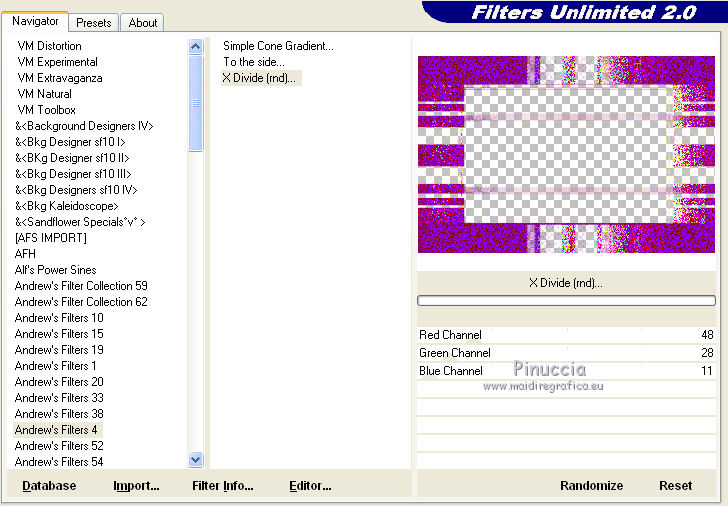
Effetti>Effetti 3D>Sfalsa ombra, con il colore nero.

2. Apri il tube Fractale e vai a Modifica>Copia.
Torna al tuo lavoro e vai a Modifica>Incolla come nuovo livello.
Livelli>Disponi>Sposta giù.
Lascialo come sta. Non occorre spostarlo.
Livelli>Unisci>Unisci visibile.
Livelli>Nuovo livello raster.
Riempi  con il gradiente. con il gradiente.
Selezione>Seleziona tutto.
Selezione>Modifica>Contrai - 5 pixels.
Premi sulla tastiera il tasto CANC.
Selezione>Deseleziona.
Livelli>Unisci>Unisci giù.
Immagine>Ridimensiona, al 70%, tutti i livelli non selezionato.
Immagine>Rifletti.
Effetti>Effetti di immagine>Scostamento.

Effetti>Effetti 3D>Sfalsa ombra, con il colore nero.

3. Livelli>Nuovo livello raster.
Porta le ripetizioni del Gradiente a 1.
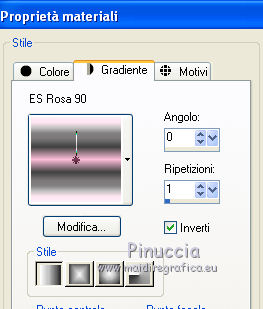
Riempi  il livello con il gradiente. il livello con il gradiente.
Livelli>Disponi>Porta sotto.
Effetti>Effetti tecniche di disegno>Pennellate, con il colore #8b00d1.
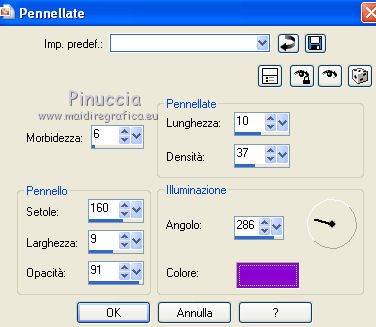
Immagine>Ruota a destra.
se stai usando PSP 9: Immagine>Ruota - 90 gradi in senso orario).
Effetti>Effetti tecniche di disegno>Pennellate, con i settaggi precedenti.
Immagine>ruota a sinistra.
se stai usando PSP 9: Immagine>Ruota - 90 gradi in senso antiorario
Livelli>nuovo livello raster.
Riempi  con il colore di sfondo. con il colore di sfondo.
Livelli>Nuovo livello maschera>Da immagine.
Seleziona nuovamente la maschera masquenesoram, ma deseleziona Inverti.

Livelli>Unisci>Unisci gruppo.
Effetti>Effetti geometrici>Prospettiva orizzontale.

4. Attiva lo strumento Selezione  , ,
clicca sull'icona Selezione personalizzata 
e imposta i seguenti settaggi:

Selezione>Innalza selezione a livello.
Selezione>Deseleziona.
Immagine>Rifletti.
Effetti>Effetti di immagine>Scostamento.

5. Selezione personalizzata 

Livelli>Nuovo livello raster.
Riempi  la selezione con il colore di sfondo. la selezione con il colore di sfondo.
Selezione>Deseleziona.
Livelli>Disponi>Sposta giù.
Attiva nuovamente il livello soprastante.
Livelli>Unisci>Unisci giù.
Effetti>Effetti 3D>Sfalsa ombra, con il colore nero.

Attiva il livello sottostante.
Effetti>Effetti 3D>Sfalsa ombra, con il colore nero.

6. Attiva il livello inferiore.
Apri il tube paysage e vai a Modifica>copia.
Torna al tuo lavoro e vai a Modifica>Incolla come nuovo livello.
Spostalo  in basso a destra. in basso a destra.

Livelli>Unisci>Unisci visibile.
Apri il tube "femme balancoire" e vai a Modifica>Copia.
Torna al tuo lavoro e vai a Modifica>Incolla come nuovo livello.
Spostalo  in alto a destra. in alto a destra.
Apri il tube vasefleurs e vai a Modifica>Copia.
Torna al tuo lavoro e vai a Modifica>Incolla come nuovo livello.
Spostalo  in basso a sinistra. in basso a sinistra.
Immagine>Aggiungi bordatura, 10 pixels, simmetriche, con il colore bianco.
7. Immagine>Aggiungi bordatura, 30 pixels, simmetriche, con un colore contrastante.
Seleziona questo bordo con la bacchetta magica 
e riempilo  con il primo gradiente. con il primo gradiente.

Effetti>Plugins>Filters Unlimited - Andrew's Filter 4 - X Divide(md), con i settaggi standard.
Selezione>Innalza selezione a livello.
Effetti>Effetti di riflesso>Specchio rotante.
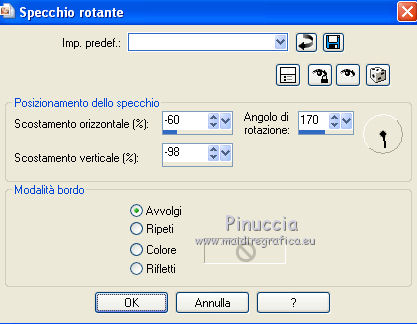
Selezione>Deseleziona.
Immagine>Capovolgi.
Immagine>Aggiungi bordatura, 10 pixels, simmetriche, con il colore bianco.
Immagine>Ridimensiona, al 95%, tutti i livelli non selezionato.
Regola>Messa a fuoco>Metti a fuoco.
Firma il tuo lavoro ed esporta come jpg ottimizzata, compressione 20.


Se hai problemi o dubbi, o trovi un link non
funzionante,
o anche soltanto per un saluto, scrivimi
8 Giugno 2011
|



